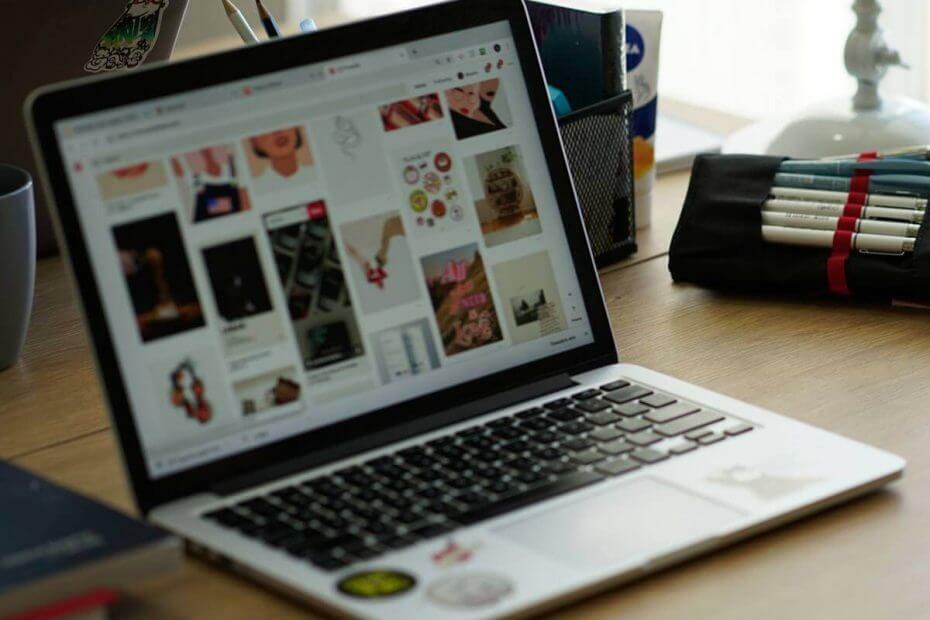- Los errores fatales hacen que sus aplicaciones finalicen repentinamente y es posible que pierda los últimos cambios realizados en la aplicación en cuestión.
- Muchos usuarios informan que tienen el error fatal: excepción en el controlador de excepciones cuando juegan videojuegos en sus PC.
- Esto puede suceder por varias razones, en particular problemas con su tarjeta gráfica.
- En la siguiente guía, incluimos varias soluciones que deberían ayudarlo a remediar este error, así que asegúrese de verificarlas todas.

XINSTALAR HACIENDO CLIC EN EL ARCHIVO DE DESCARGA
Este software mantendrá sus controladores en funcionamiento, lo que lo mantendrá a salvo de errores informáticos comunes y fallas de hardware. Compruebe todos sus controladores ahora en 3 sencillos pasos:
- Descargar DriverFix (archivo de descarga verificado).
- Hacer clic Iniciar escaneo para encontrar todos los controladores problemáticos.
- Hacer clic Actualizar los controladores para obtener nuevas versiones y evitar fallas en el sistema.
- DriverFix ha sido descargado por 0 lectores este mes.
El "Error fatal: excepción en el controlador de excepcionesEl error ” es uno que ocurre para los juegos de Windows 10. Muchos jugadores han declarado en los foros que aparece el mensaje de error para Command and Conquer 3 y Rise of the Witch Kings.
Cuando ocurre el problema, los juegos no se inician y devuelven una ventana de error fatal que dice: "Excepción en el controlador de excepciones.”
Este error se refiere principalmente a computadoras portátiles o de escritorio con Intel HDGPU y se debe en gran parte a los controladores de tarjetas gráficas Intel. Estas son algunas resoluciones que pueden arreglar “Error fatal: excepción en el controlador de excepciones" error de mensajes.
¿Qué es la excepción de error fatal en el controlador de excepciones?
Los errores fatales generalmente aparecen cuando tiene problemas de hardware. En este caso, es probable que esté relacionado con su tarjeta GPU. Puede tener problemas para admitir juegos con altos requisitos gráficos.
Un error fatal ocurre cuando una aplicación se cierra inesperadamente, sin ninguna advertencia. Cuando esto ocurre, se perderán todos los cambios nuevos en la aplicación, por lo que si estabas en el juego y recibiste este error, es probable que también hayas perdido tu progreso.
Un controlador de excepciones es un tipo de código que debe automatizar lo que debe hacer un programa en caso de un error inesperado. Cuando obtiene el error del controlador de excepciones, significa que el código no se ejecutó como se esperaba.
Para solucionar este problema, debe asegurarse de que su hardware esté en buen estado, sus controladores estén actualizados y funcional, y su sistema cumple con los requisitos mínimos del sistema de la aplicación que desea correr. Continúe leyendo para ver cómo solucionar este problema y nunca se arriesgue a perder el progreso en el futuro.
Cómo corregir el error fatal: excepción en el controlador de excepciones
- Ejecuta el juego en modo de compatibilidad
- Configure los ajustes de gráficos de NVIDIA Optimus
- Instale el controlador de la tarjeta gráfica Intel (R) HD Graphics 4400
- Instalar tiempos de ejecución de usuario final de DirectX (junio de 2010)
- Desactivar la configuración de origen en el juego
- Agregue una tarjeta gráfica NVIDIA a una computadora de escritorio Intel HD
- Utilice la herramienta de restauración del sistema de Windows
1. Ejecuta el juego en modo de compatibilidad
Ejecutar juegos en modo de compatibilidad es una solución que algunos jugadores de Command and Conquer 3 han confirmado que funciona para ellos. Puede hacerlo abriendo la carpeta del juego en el Explorador de archivos y haciendo clic derecho en el archivo del juego para abrir la ventana a continuación.
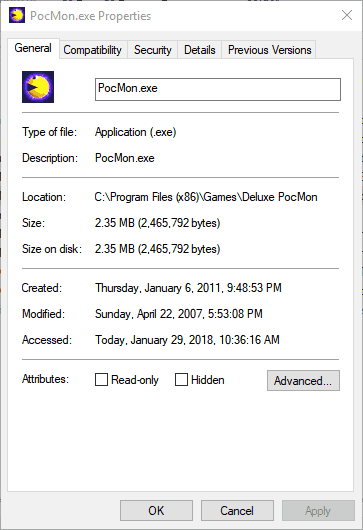
- Seleccione la pestaña Compatibilidad que se muestra en la instantánea directamente debajo.

- Luego seleccione la Run este programa en modo compatibilidad opción en esa pestaña.
- Seleccionar ventanas 8 del menú desplegable.

- Haga clic en el Aplicar y DE ACUERDO para guardar la configuración recién seleccionada.
2. Configurar NVIDIAÓptimoConfiguración de gráficos
Algunas computadoras portátiles y de escritorio tienen más de una tarjeta gráfica. Por lo tanto, el juego podría comenzar con la tarjeta gráfica Intel integrada en lugar de la GPU NVIDIA. Muchos jugadores han descubierto que cambiar la tarjeta gráfica a la alternativa de NVIDIA soluciona el problema del controlador de excepciones. Puede hacerlo configurando elGráficos Optimus ajustes de la siguiente manera.
- Haga clic derecho en el escritorio de Windows y seleccione Panel de control de NVIDIA del menú contextual.
- A continuación, expanda Configuración 3D y haga clic en Administrar la configuración 3D.
- Ahora puede seleccionar la pestaña Configuración global o Configuración del programa. Seleccione la pestaña Configuración global para aplicar la nueva configuración a todos los juegos.
- Seleccionar Procesador NVIDIA de alto rendimiento en el menú desplegable Procesador de gráficos preferido.
- presione el Aplicar para guardar la configuración recién seleccionada.
3. Instale el controlador de la tarjeta gráfica Intel (R) HD Graphics 4400
Actualización de los controladores de la tarjeta gráfica a menudo arreglanumerosomensajes de error del juego. Sin embargo, muchos jugadores de Command and Conquer 3 han solucionado el error del controlador de excepciones mediante la instalación de controladores de tarjetas gráficas Intel lanzados anteriormente, ya que el problema suele ocurrir con controladores Intel específicos.
Para ser más específicos, algunos han solucionado el error instalando el controlador Intel (R) HD Graphics 4400, que puede descargar desde esta página del sitio web presionando el botón Descargar botón para el compatible con su plataforma. Luego puede instalar el controlador de la siguiente manera.
3.1. Instale sus controladores manualmente
- Abra el Administrador de dispositivos desde el menú Win + X presionando la tecla Win + la tecla de acceso directo X.
- Hacer clic Administrador de dispositivos para abrir su ventana como se muestra a continuación.

- Haga doble clic en elAdaptadores de pantalla categoríapara expandir una lista de tarjetas gráficas.
- Haga clic con el botón derecho en Intel HD Graphics y seleccione Actualizar controlador en el menú para abrir la ventana que se muestra directamente debajo.
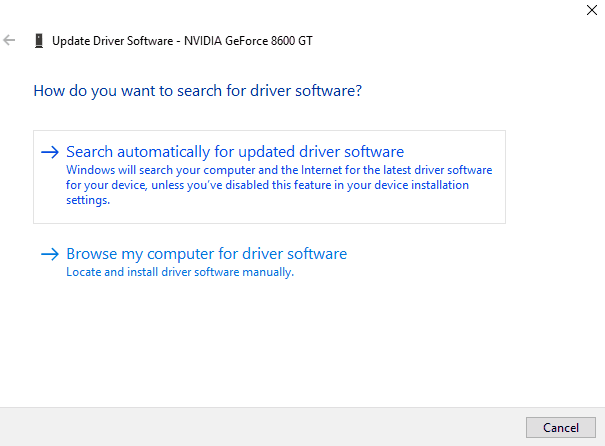
- Luego seleccione Buscar en mi computadora el software del controlador para abrir las opciones a continuación.

- Haga clic en el Déjame elegir de una lista de controladores de dispositivos en mi computadora opción para seleccionar el controlador del dispositivo.

- presione el Tiene un disco y luego presione el botón Navegar para seleccionar el archivo del controlador descargado.
- presione el Abierto, DE ACUERDO y Próximo Botones para instalar.
- A partir de entonces, reinicie Windows después de agregar el controlador.
Consejo de experto:
PATROCINADO
Algunos problemas de la PC son difíciles de abordar, especialmente cuando se trata de repositorios dañados o archivos de Windows faltantes. Si tiene problemas para corregir un error, es posible que su sistema esté parcialmente dañado.
Recomendamos instalar Restoro, una herramienta que escaneará su máquina e identificará cuál es la falla.
haga clic aquí para descargar y empezar a reparar.
Incluso si la instalación del controlador Intel (R) HD Graphics 4400 corrige el error del controlador de excepciones, sigue siendo un controlador obsoleto que podría generar otros problemas de juego yreducircalidad gráfica.
Como tal, esta no es una resolución ideal. Entonces, si no lo hacesactualmentetiene el controlador Intel más actualizado, actualice primero el controlador de la tarjeta gráfica al último. Si eso no soluciona el problema, instale Intel (R) HD Graphics 4400.
3.2. Usar software dedicado
Alternativamente, si desea ahorrar algo de tiempo y automatizar la tarea, puede instalar y ejecutar un software de controlador dedicado. Este tipo de herramienta utiliza su propia base de datos e instala automáticamente las últimas versiones del controlador en su PC.
El uso de una herramienta automatizada elimina el riesgo de que se produzcan daños importantes en el sistema si instala un controlador que no coincide, por lo que le recomendamos encarecidamente que lo investigue.
Para asegurarse de que todo funcione sin problemas y evitar cualquier tipo de error del controlador de la GPU, asegúrese de utilizar un completo asistente de actualización de controladores que resolverá sus problemas con solo un par de clics, y le recomendamos encarecidamente DriverFix. Siga estos sencillos pasos para actualizar sus controladores de forma segura:
- Descargar e instalar DriverFix.
- Inicie el software.
- Espere a que DriverFix detecte todos sus controladores defectuosos.
- La aplicación ahora le mostrará todos los controladores que tienen problemas, y solo necesita seleccionar los que desea solucionar.
- Espere a que la aplicación se descargue e instale los controladores más recientes.
- Reanudar su PC para que los cambios surtan efecto.

DriverFix
Mantenga su GPU en los picos de su rendimiento sin preocuparse por sus controladores.
Visita el sitio web
Descargo de responsabilidad: este programa debe actualizarse desde la versión gratuita para poder realizar algunas acciones específicas.
4. Instalar tiempos de ejecución de usuario final de DirectX (junio de 2010)
Puede darse el caso de que el juego necesite una versión anterior de DirectX para ejecutarse. Además, algunos jugadores han confirmado que la instalación de DirectX End-User Runtimes (junio de 2010) corrige el error del controlador de excepciones. Así es como puede agregar DirectX End-User Runtimes (junio de 2010) a Windows.
- Primero, abre este página del sitio web; y presione el botón Descargar botón allí.
- Deseleccione eladicionalcasilla de verificación del software y pulse el botón no gracias y continua botón.

- presione el Correr botón para iniciar inmediatamente la instalación.
- A partir de entonces, deberá descomprimir o extraer el paquete redistribuible de DirectX en una carpeta.
- Abra la carpeta en la que lo extrajo y luego haga clic en DXSETUP.exe.
5. Desactivar la configuración de origen en el juego
Si está ejecutando juegos a través de la plataforma Origin, consulte la Origen en el juego configuración. Al apagar ese ajuste, esactualmenteon, también podría corregir el error del controlador de excepciones. Así es como puedes ajustar esa opción.
- Primero, abra el software cliente de Origin.
- Seleccione Configuración de aplicaciones en el menú Origen.
- Luego haz clic en la pestaña Origin In-Game.
- Cambia el Habilitar origen en el juego apagándose si está encendido.
6. Agregue una tarjeta gráfica NVIDIA a una computadora de escritorio Intel HD
El "Excepción en el controlador de excepcionesEl error "es más frecuente en equipos de escritorio y portátiles con tarjetas gráficas Intel. Por lo tanto, agregar un nuevo tarjeta grafica nvidia a las computadoras de escritorio Intel HD probablemente solucionará el problema. Por supuesto, no puede actualizar la GPU para computadoras portátiles; pero una nueva tarjeta gráfica NVIDIA para computadoras de escritorio hará el truco. Si actualiza la tarjeta gráfica, también podría optar por una GPU que realmente mejore los gráficos de los juegos.
- Corrección: Excepción de verificación de máquina en Windows 10/11 [Guía completa]
- https://windowsreport.com/intel-graphics-driver-keeps-crashing-windows-10/
- Cómo actualizar los controladores de gráficos en una computadora con Windows 11
7. Utilice la herramienta de restauración del sistema de Windows
Si el juego que devolvía el mensaje de error del controlador funcionaba bien hace unos meses, el Herramienta de restauración del sistema podría ser útil. Con esa utilidad, puede restaurar Windows a una fecha en la que el juego funcionaba bien, lo que podría solucionar el error. La restauración de Windows revertirá los controladores actualizados y otras actualizaciones. Tenga en cuenta que la restauración de Windows también desinstala el software instalado después del punto de restauración seleccionado. Así es como puedesutilizar Restauración del sistema en Windows 10.
- Abra Ejecutar presionando la tecla de Windows + el método abreviado de teclado R.
- Aporte 'rstrui' en Ejecutar para abrir Restaurar sistema.

- Haga clic en el Próximo y luego seleccione el botón Mostrar más puntos de restauración opción.

- Escoge un punto de restauración del sistema que es anterior al error del controlador de excepciones, pero no cuando jugaste el juego por primera vez. Si no hay un punto de restauración anterior al mensaje de error, Restaurar sistema probablemente no resolverá este problema.
- Haga clic en el Próximo y Finalizar botones para confirmar el punto de restauración seleccionado.
Esas son algunas resoluciones para el “Excepción en el controlador de excepciones” error con el que puedes iniciar tus juegos. Si tiene más soluciones para este problema, compártalas a continuación.
Si probó las soluciones anteriores y aún tiene problemas con este error, quizás sea importante verificar si su tarjeta gráfica es compatible con la aplicación que desea abrir.
Para evitar este problema en el futuro, le recomendamos actualizar a una mejor tarjeta gráfica que puede ejecutar aplicaciones altamente exigentes.
¿Sigues teniendo problemas? Solucionarlos con esta herramienta:
PATROCINADO
Si los consejos anteriores no han resuelto su problema, su PC puede experimentar problemas más profundos de Windows. Nosotros recomendamos descargando esta herramienta de reparación de PC (calificado como Excelente en TrustPilot.com) para abordarlos fácilmente. Después de la instalación, simplemente haga clic en el Iniciar escaneo botón y luego presione Repara todo.
![Error de conexión segura del navegador Tor [FIX]](/f/1b53d96227837b3d6e210f13ef59b073.jpg?width=300&height=460)